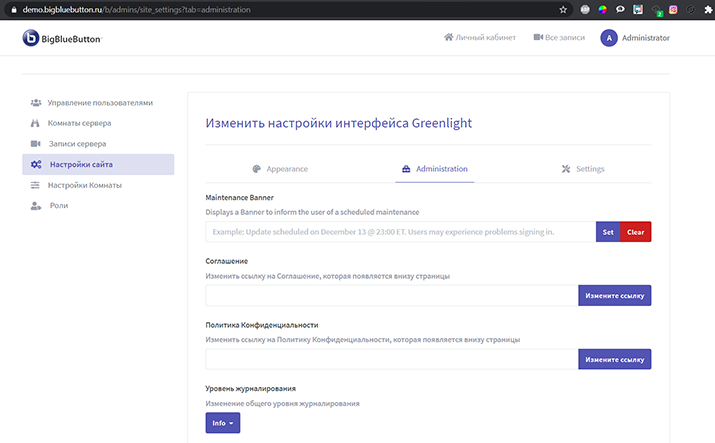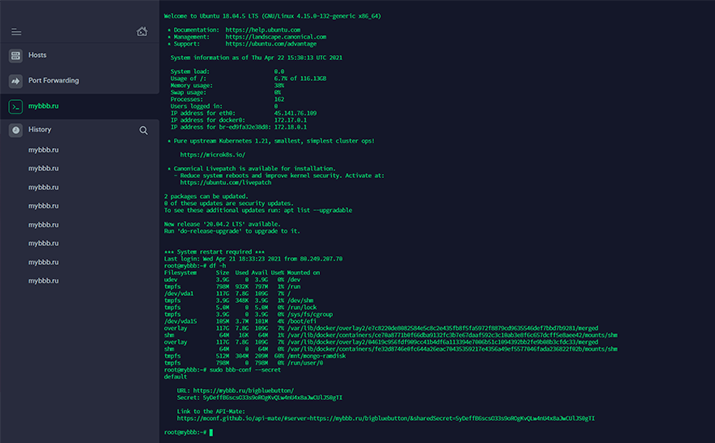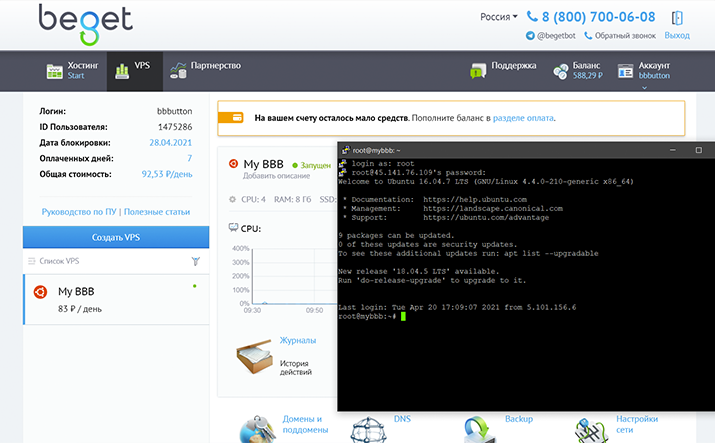Инструкция по администрированию сервера
BigBlueButton функционально состоит из двух частей:
1. GreenLight (Гринлайт) - внешняя оболочка для администрирования комнат;
2. Непосредственно BigBlueButton - сама вебинарная комната и все, что к ней относится.
Поэтому администрирование сервера для BBB также можно разбить на две составляющие. GreenLight можно управлять прямо из панели администратора. Для управления BBB потребуется подключение к серверу через SSH-клиент.
ВАЖНО! Некорректное использование команд или изменение файлов на сервере может повлиять на работоспособность системы.
1. Настройка панели управления администратора GreenLight
В этом видео мы рассмотрим все функции панели управления администратора.
-
Установка логотипа и цветовой гаммы
-
Управление функциями в вебинарной комнате
-
Настройка отображения вебинара для спикеров и слушателей
Также рекомендуем Вам ознакомиться с видео о настройках вебинарной комнаты на главной странице сайта.
2. Управление сервером BigBlueButton
Для управления сервером Вам потребуется возможность подключиться к серверу и редактировать файлы на нем. Вы можете воспользоваться утилитами из списка ниже или использовать уже имеющиеся:
-
Putty (Windows)
-
Termius (Windows и Mac OS)
-
Bitvise SSH (Windows, также предоставляет файловый менеджер)
-
NotePad++ - текстовый редактор
Основные команды, которые могут Вам потребоваться при работе через SSH-клиент:Перезапуск BigBlueButton: sudo bbb-conf --restart
Перезапуск GreenLight: cd ~/greenlight docker-compose down docker-compose up -d
Проверка свободного места на диске: df -h
Удаление всех записей вебинаров с сервера: sudo bbb-record --deleteall
Очистка кеша и логов на сервере: sudo bbb-conf --clean
Получение секретного ключа для интеграции по API: sudo bbb-conf --secret
Файлы и директории, которые могут быть полезны: Презентация по умолчанию: /var/www/bigbluebutton-default/default.pdf
Конфигурационный файл настроек комнаты BBB: /usr/share/bbb-web/WEB-INF/classes/bigbluebutton.properties
Форма для конвертации текста на кириллице в кодировку ASCII: https://native2ascii.net/
Еще один конфигурационный файл настроек комнаты BBB: /usr/share/meteor/bundle/programs/server/assets/app/config/settings.yml
Конфигурационный файл Greenlight: /root/greenlight/.env
3. Обновление BigBlueButton и GreenLight
Укажите свой домен в поле ниже (без http и www) и нажмите кнопку “Добавить в инструкцию”. В примерах команд VASHDOMEN.RU будет заменен на Ваш домен.
1. Для работы с сервером Вам потребуется SSH-клиент. Вы можете воспользоваться утилитой из списка ниже или использовать уже имеющуюся:
-
Putty (Windows)
-
Termius (Windows и Mac OS)
-
Bitvise SSH (Windows, также предоставляет файловый менеджер)
Подключитесь к серверу через SSH-клиент и запустите команду:
wget -qO- https://ubuntu.bigbluebutton.org/bbb-install.sh | bash -s -- -v bionic-24 -s vashdomen.ru -e info@vashdomen.ru -a -w -g turn.bigbluebutton.ru:Big8976
3. Проверить версию BBB можно командой:
sudo bbb-conf --check
4. Обновление GreenLight:
cd ~/greenlight docker pull bigbluebutton/greenlight:v2 docker-compose down docker-compose up -d